Cómo cambiar el nombre de usuario de mi correo de Gmail sin perder mi cuenta desde el celular o PC
El constante envío de correos electrónicos se ha vuelto crucial para el correcto desarrollo de la sociedad actual. Si deseamos crear una cuenta de usuario en prácticamente cualquier sitio web, se nos solicita que ingresemos nuestro correo electrónico. Pero suele suceder que no nos gusta o no queremos colocar dicho nombre, es por eso que en ocasiones queremos cambiar nuestro nombre de usuario de Gmail.
Así que lo importante acá es ¿Cómo podríamos cambiar el nombre de usuario de nuestro Gmail sin perder la cuenta? Ya que de seguro la has intentado muchas veces y no has tenido éxito. Si ese es el caso, acá te mostraremos como puedes hacer dicho proceso fácilmente y sin perderte en el camino.
Tanto para que aquellas personas a las que les escribimos sepan inmediatamente quien les ha enviado un correo, como para que nosotros mismos podamos administrar adecuadamente nuestras cuentas. Así que si deseas modificar el nombre de tu cuenta de Gmail solo tendrás que seguir los siguientes pasos a continuación para mantener la correcta administración de tus perfiles online.
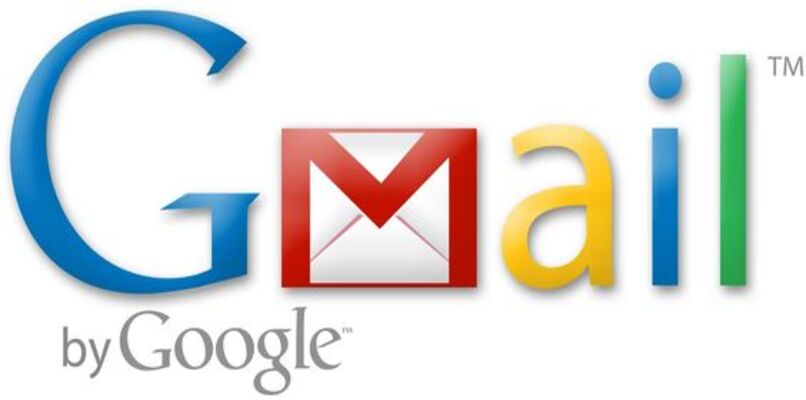
¿Cómo cambiar el nombre de usuario de correo Gmail desde un ordenador?
Lo primero que hay que hacer para poder cambiar el nombre que tus contactos verán cada vez que les envías un correo es:
- Lógicamente, ingresar a tu cuenta personal de correo electrónico.
- Dirígete a la parte superior derecha de la pantalla.
- Ahí encontrarás un icono representado por la figura de un engranaje.
- Tras pulsar sobre él se abrirá una lista de varias opciones, como la de cambiar la foto de perfil de Gmail, o la de cambiar la contraseña de nuestro correo.
- Pero solo nos fijaremos en la que dice "Información Personal". Una vez hacemos clic en ella, esta opción te llevará a una nueva ventana con todas las posibles modificaciones que se pueden efectuar en tu cuenta de Gmail.
En esta nueva ventana, tendremos que dirigirnos hacia el apartado que indique Cuentas. Ahora, en caso de que tengas asociadas en tu navegador diferentes cuentas de Gmail tendrás que seleccionar aquella que deseas modificar.
Pero la opción que resalta nuestro interés en este caso, es la de modificar el nombre de usuario que está asociado a nuestra cuenta, pero esto busca la opción que diga Editar Información y haz clic sobre ella. Una vez allí tendremos que buscar la opción que dice "Editar datos", para luego hacer clic en esa opción.
Ahora deberás ser redirigido hacia una ventana en la que podrás modificar los datos personales de tu cuenta de correos electrónicos, dentro de esta, podrás seleccionar entre el nombre que se te fue asignado al momento de crear tu cuenta de Gmail o elegir un nuevo nombre completamente diferente.
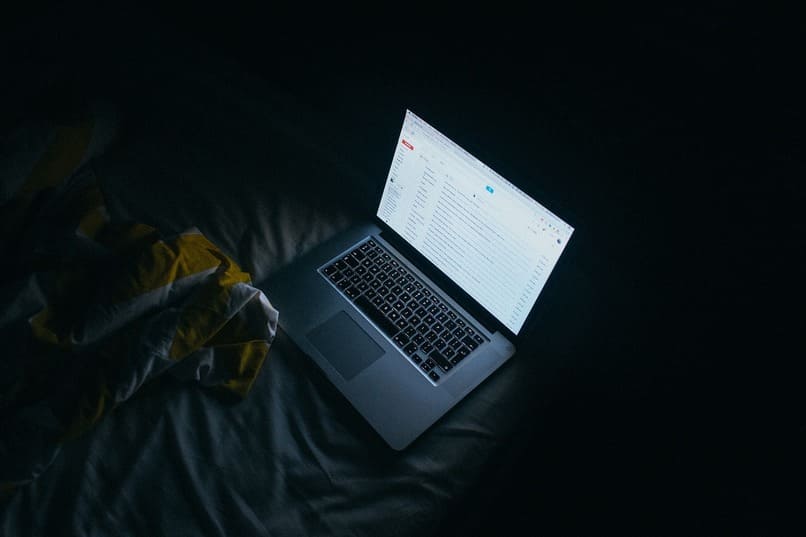
Cambiar desde el móvil
Al igual que en el ordenador, en un móvil también podemos llevar dicho proceso a cabo. Sin complicación ninguna, lo que hay que hacer es lo siguiente:
- Abrir la App de Gmail
- Una vez dentro, hay que hacer clic en el ítem de las tres líneas horizontales, mejor conocido como Menú
- De inmediato aparecerán varias opciones, pero buscaremos la que diga "Ajustes"
- Marcamos donde aparece su cuenta de correo electrónico. En caso de tener varias cuentas agregadas, debe elegir a la que desee cambiar el nombre.
- Seguidamente, le aparecen nuevas opciones. Debe seleccionar en "Mi cuenta" la cual le indicará "Gestionar tu cuenta de Google"
- Rápidamente, le aparece una nueva ventana con varios apartados. Haga clic en "Información personal"
- Buscamos la opción que dice "Nombre" en la cual aparecerá el nombre actual y hacemos clic
- Seleccione el lápiz que aparece al lado derecho para poder editar el nombre
- Una vez hecho este proceso, haga clic en "Listo".
Una vez que hayas colocado el nuevo nombre de tu cuenta, solamente falta hacer clic en la opción de Guardar cambios, ubicada en la parte baja de la ventanilla ¡Y listo! Ahora ya tienes un nuevo nombre de usuario en tu cuenta de Gmail. Si aún nos queda alguna duda, solo nos dirigimos al soporte de Google Gmail para encontrar la información que buscamos.
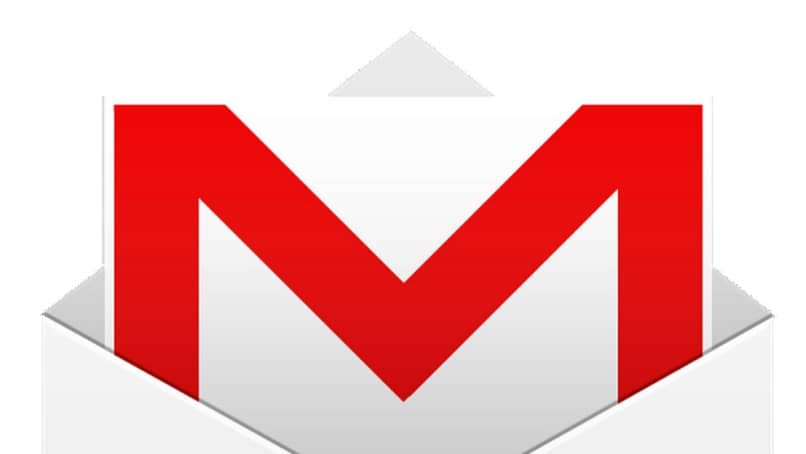
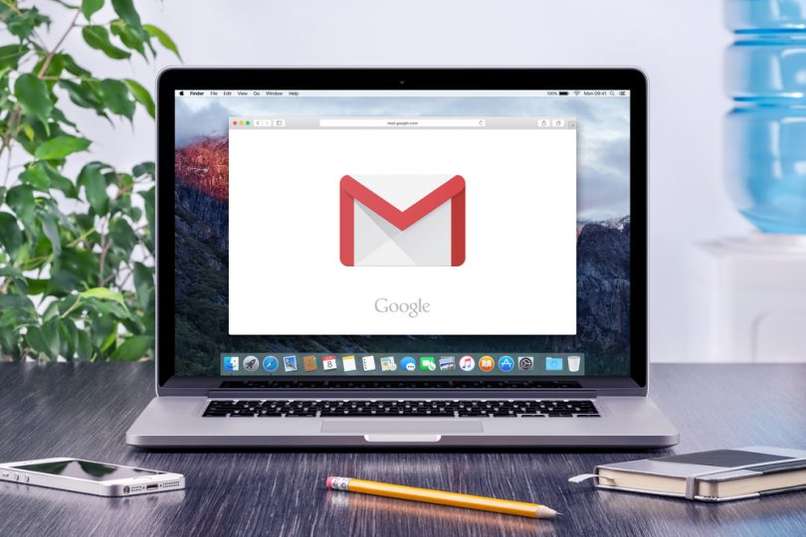
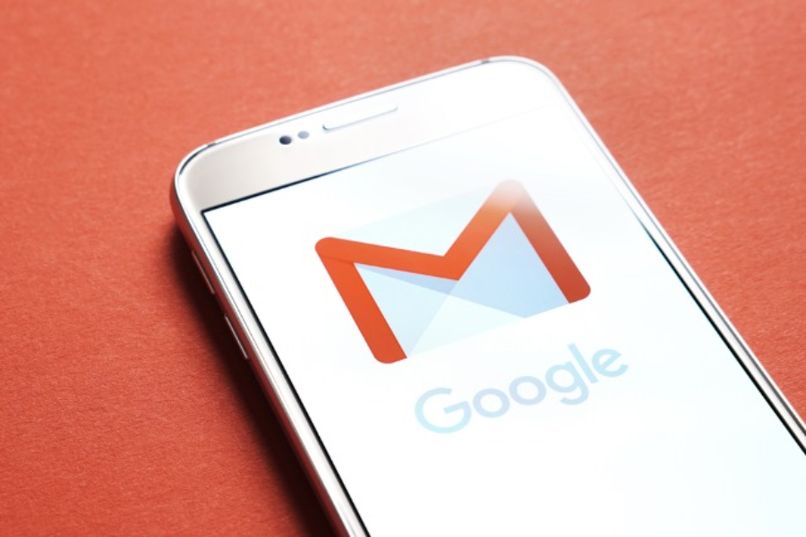



_1211.jpg)
